ВЫБЕРИТЕ ЯЗЫК ОТОБРАЖЕНИЯ
При запуске Tor Browser язык отображения устанавливается на язык, используемый по умолчанию в вашей системе.
Tor Browser доступен на нескольких языках, и вы можете изменить язык отображения, нажав на кнопку «Изменить язык».
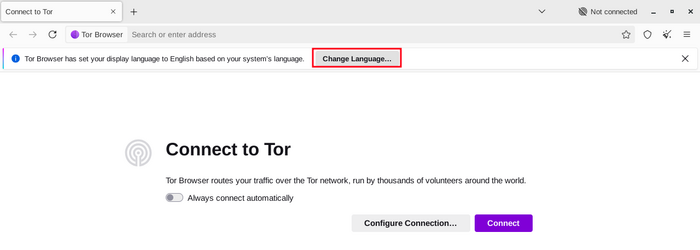 )
)
В настройках «Язык» выберите нужный язык отображения из выпадающего меню.
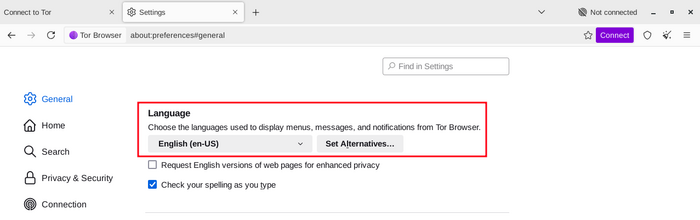
ПОДКЛЮЧЕНИЕ
Когда вы запустите браузер Tor, вы увидите окно «Подключение к Tor».
Это дает вам возможность подключиться к сети Tor напрямую, либо настроить браузер Tor для вашего подключения.
Установите флажок «Всегда подключаться автоматически», чтобы Tor Browser автоматически подключался к сети Tor с сохраненными ранее настройками подключения при каждом запуске браузера.

В большинстве случаев, выбрав «Подключиться», вы подключитесь к сети Tor без дополнительных настроек.
После нажатия появится строка состояния, показывающая прогресс подключения Tor.
Если у вас относительно быстрое соединение, но кажется, что эта полоса в какой-то момент зависает, попробуйте «Помощник при подключении» или просмотрите страницу Устранение неисправностей для решения проблемы.
Или, если вы знаете, что ваше соединение подвергается цензуре или для подключения нужно использовать прокси-сервер, вам следует выбрать "Настройка подключения..."

ПОМОЩНИК ПРИ ПОДКЛЮЧЕНИИ
Если Tor заблокирован в вашем регионе, использование моста может помочь. «Помощник при подключении» может подобрать его для вас, используя ваше местоположение.

Если ассистент подключения не может определить ваше местоположение, вы можете выбрать свой регион в выпадающем меню и нажать " Попробовать мост".

НАСТРОЙКА
Браузер Tor проведет вас через ряд вариантов настройки.
«Помощник при подключении» информирует вас о состоянии вашего интернет-соединения и подключения к сети Tor.


Первый переключатель - «Всегда подключаться автоматически».
Если эта опция включена, то каждый раз, когда вы открываете Tor Browser, он будет пытаться подключиться с помощью ранее сохраненных настроек подключения.
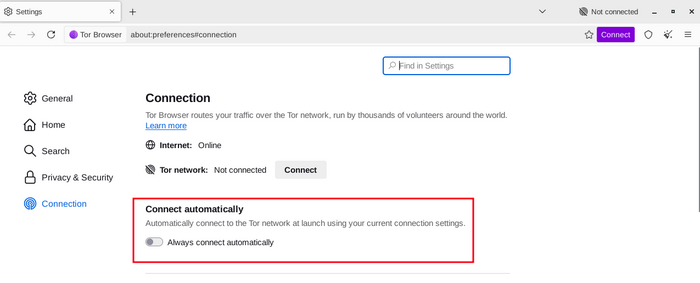
Если вы знаете наверняка, что ваше соединение блокируется цензорами или ваши попытки подключиться к сети Tor оказались безуспешными, а ни один из других методов не сработал, то Вы можете настроить браузер Tor на использование подключаемого транспорта.
В разделе 'Мосты' есть секция Circumvention для настройки подключаемого транспорта или для подключения с помощью мостов.

ДРУГИЕ ОПЦИИ
Если ваше соединение использует прокси-сервер, вы можете настроить его, нажав «Настройки…» напротив «Настройка подключения браузера Tor к интернету».
Зачастую в этом нет необходимости. Обычно вы знаете, нужно ли вам использовать эту опцию, потому что те же настройки будут использоваться для других браузеров в вашей системе.
Если возможно, обратитесь за советом к администратору сети.
Если ваше подключение не использует прокси-сервер, нажмите «Соединиться».
